魔法猪重装系统后开机变慢如何解决
更新时间:2017-08-03 11:35:26
作者:烂好人
魔法猪重装系统后开机变慢如何解决?最近有用户反映,使用魔法猪重装系统win7后,开机变得很慢,老是卡在“欢迎使用”那一段时候后才开机,怎么样才能解决这个问题呢?今天小编就来跟大家讲讲魔法猪重装系统后开机变慢如何解决,需要的朋友一起来学习下吧!
方法/步骤
开机启动项清理,点击电脑开始按钮,在“搜索程序和文件”的空白方框内输入“msconfig”,敲回车。出现“系统配置”菜单栏,把杀毒软件和输入法选项留下,其他选项前的对号都取消。“应用”,“确定”。
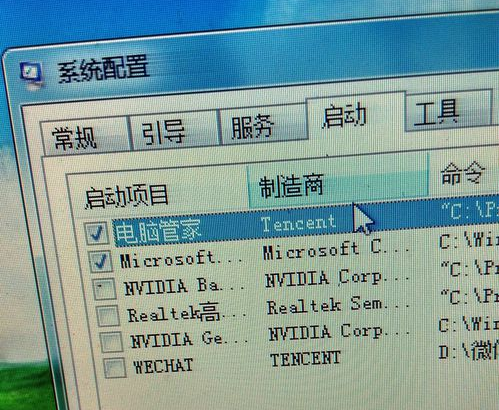
关闭硬盘扫描,点击电脑开始按钮,在“搜索程序和文件”的空白方框内输入“regedit”,敲回车。HKEY_LOCAL_MACHINE,SYSTEM,CurrentControlSet,Control,Session Manager,右侧的“BootExecute”双击打开,把里面的数据删除,按F5刷新。

减少电脑开机跑圈扫描,点击电脑开始按钮,在“搜索程序和文件”的空白方框内输入“regedit”,敲回车。HKEY_LOCAL_MACHINE,SYSTEM,CurrentControlSet,Control,Session Manager,Memory Management,PrefetchParameters,右侧的EnablePrefetcher双击数值改成0,确定。这个方法也适用于XP.

杀毒软件优化,打开杀毒软件,电脑加速,一键扫描,一键加速。

卸载没用的软件,“计算机”右键“添加删除程序”,出现菜单,选中要卸载的程序,点击“卸载”,等待卸载完成。

关于魔法猪重装系统后开机变慢如何解决就跟大家介绍到这了,希望小编的分享能够帮助到大家。
系统重装相关下载
系统重装相关教程
重装系统软件排行榜
重装系统热门教程
- 系统重装步骤
- 一键重装系统win7 64位系统 360一键重装系统详细图文解说教程
- 一键重装系统win8详细图文教程说明 最简单的一键重装系统软件
- 小马一键重装系统详细图文教程 小马一键重装系统安全无毒软件
- 一键重装系统纯净版 win7/64位详细图文教程说明
- 如何重装系统 重装xp系统详细图文教程
- 怎么重装系统 重装windows7系统图文详细说明
- 一键重装系统win7 如何快速重装windows7系统详细图文教程
- 一键重装系统win7 教你如何快速重装Win7系统
- 如何重装win7系统 重装win7系统不再是烦恼
- 重装系统win7旗舰版详细教程 重装系统就是这么简单
- 重装系统详细图文教程 重装Win7系统不在是烦恼
- 重装系统很简单 看重装win7系统教程(图解)
- 重装系统教程(图解) win7重装教详细图文
- 重装系统Win7教程说明和详细步骤(图文)













